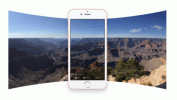Ყველა არა მასშტაბირება შეხვედრები წინასწარ არის დაგეგმილი. ასე რომ, შეიძლება აღმოჩნდეთ ისეთ სიტუაციაში, როდესაც დაგჭირდებათ ვინმეს მოწვევა შეხვედრაზე, რომელიც უკვე მიმდინარეობს. საბედნიეროდ, Zoom საშუალებას გაძლევთ მოიწვიოთ ხალხი შეხვედრებზე ადრე და მათი დაწყების დროის შემდეგ.
შინაარსი
- როგორ გავაგზავნოთ Zoom-ის მოწვევა შეხვედრის წინ კომპიუტერზე ან Mac-ზე
- როგორ გავაგზავნოთ Zoom-ის მოწვევა შეხვედრის წინ ტელეფონით
- როგორ გავაგზავნოთ Zoom-ის მოწვევა მიმდინარე შეხვედრისთვის კომპიუტერზე ან Mac-ზე
- როგორ გავაგზავნოთ Zoom-ის მოწვევა მიმდინარე შეხვედრისთვის ტელეფონზე
უნდა გამოაგზავნოთ Zoom-ის შეხვედრის მოსაწვევები კვირით ადრე თუ თქვენი შეხვედრის დაწყების შემდეგ, ჩვენ დაგიფარავთ. ქვემოთ, ჩვენ გაჩვენებთ, თუ როგორ უნდა გამოაგზავნოთ Zoom შეხვედრის მოსაწვევები Zoom დესკტოპის აპის ან მისი მობილური აპლიკაციის მეშვეობით.
რეკომენდებული ვიდეოები
Ადვილი
5 წუთი
კომპიუტერი ან მობილური მოწყობილობა
Zoom დესკტოპის ან მობილური აპი
როგორ გავაგზავნოთ Zoom-ის მოწვევა შეხვედრის წინ კომპიუტერზე ან Mac-ზე
Თუ ხარ Zoom-ის გამოყენებით
მისი დესკტოპის აპლიკაციის საშუალებით, მნიშვნელოვანია იცოდეთ, რომ თქვენ შეგიძლიათ მარტივად გაგზავნოთ მოსაწვევები თქვენს შეხვედრაზე ამ აპიდანაც. Აი როგორ:Ნაბიჯი 1: გახსენით Zoom დესკტოპის აპი და დაგეგმეთ თქვენი შეხვედრა ჩვეულებრივად. თუ თქვენი შეხვედრა უკვე დაგეგმილია, გადადით მე-2 საფეხურზე.
ნაბიჯი 2: როდესაც თქვენი შეხვედრა დაიგეგმება, აირჩიეთ შეხვედრები ჩანართის ხატულა თქვენი ეკრანის ზემოდან. საათს ჰგავს.
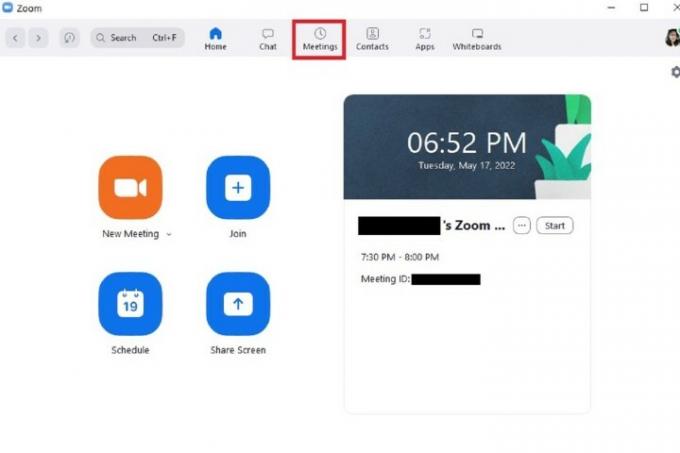
დაკავშირებული
- როგორ გამორთოთ თქვენი Instagram ანგარიში (ან წაშალოთ იგი)
- როგორ დავბლოკოთ ხალხი Snapchat-ზე
- რას ნიშნავს ჩაკეტვა Snapchat-ზე?
ნაბიჯი 3: თქვენი მომავალი შეხვედრა უნდა გამოჩნდეს თქვენი ეკრანის მარჯვენა მხარეს. აირჩიეთ დააკოპირეთ მოწვევა. ამით თქვენი შეხვედრის მოწვევა თქვენს ბუფერში დააკოპირებს.
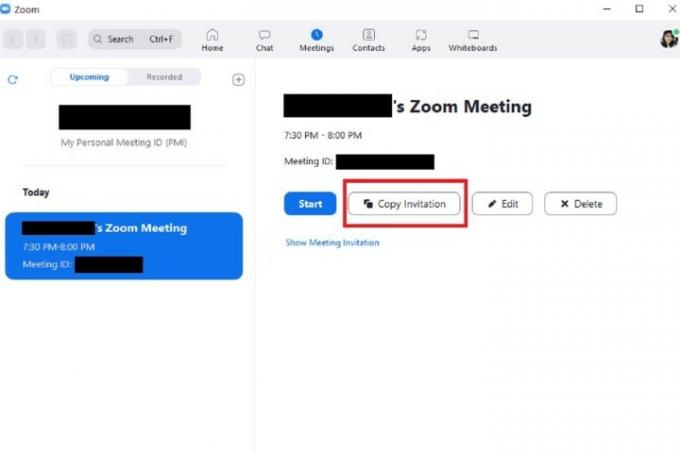
ნაბიჯი 4: იქიდან, თქვენ შეგიძლიათ ჩასვათ თქვენი შეხვედრის მოწვევა ელფოსტაში, მყისიერ შეტყობინებაში ან სადაც სხვაგან შეგიძლიათ მიიღოთ ინფორმაცია თქვენი შეხვედრის შესახებ.
თქვენ მიერ კოპირებული შეხვედრის მოწვევა უნდა შეიცავდეს შემდეგს: დრო და თარიღი, Join Zoom შეხვედრის ბმული, შეხვედრის ID და პაროლი.
თუ კარგად მოგეჩვენებათ, დაარტყით გაგზავნა (ან გაგზავნის ნებისმიერ ვარიანტს, რომელსაც იყენებს თქვენი ელ.ფოსტის კლიენტი ან შეტყობინებების აპი).

როგორ გავაგზავნოთ Zoom-ის მოწვევა შეხვედრის წინ ტელეფონით
თქვენ ასევე შეგიძლიათ გააგზავნოთ Zoom-ის მოწვევები დაგეგმილ შეხვედრამდე მობილური აპლიკაციის საშუალებითაც. Აი როგორ:
Ნაბიჯი 1: გახსენით Zoom მობილური აპი და დაგეგმეთ შეხვედრა, თუ ჯერ არ გაგიკეთებიათ.
(Ზე Android აპლიკაციის ვერსია: აღსანიშნავია, რომ ერთხელ თქვენ აირჩევთ შესრულებულია შეხვედრის დასაგეგმად, აპმა შეიძლება ავტომატურად გახსნას თქვენი ელ.ფოსტის აპი, რათა დაგიყენოთ წინასწარ დაწერილი ელ. მოწვევა. ამ შემთხვევაში ყველაფერი რაც თქვენ უნდა გააკეთოთ არის მიმღებების დამატება, როგორც ამას ჩვეულებრივ აკეთებთ და აირჩიეთ გაგზავნა.)
ნაბიჯი 2: თქვენი შეხვედრის დაგეგმვის შემდეგ, გადადით მთავარ ეკრანზე, რომელსაც ეწოდება შეხვედრა და ჩატი. შემდეგ აირჩიეთ შეხვედრები ხატულა ეკრანის ბოლოში. (ეს ხატულა საათს ჰგავს.)
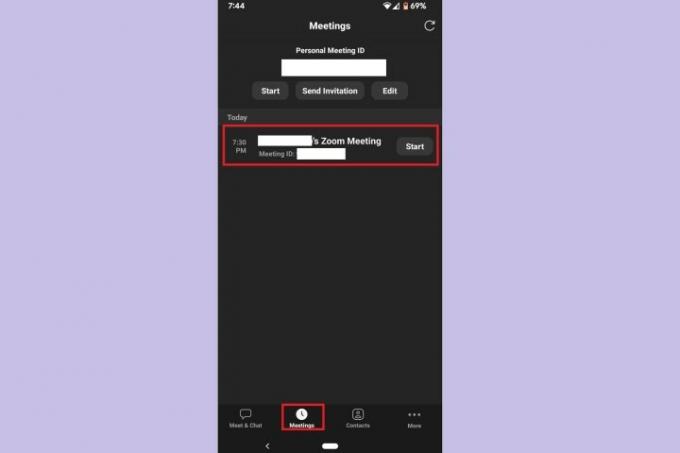
ნაბიჯი 3: Ზე შეხვედრები ეკრანზე, აირჩიეთ თქვენი მომავალი შეხვედრა.
ნაბიჯი 4: აირჩიეთ მოიწვიე ღილაკი.
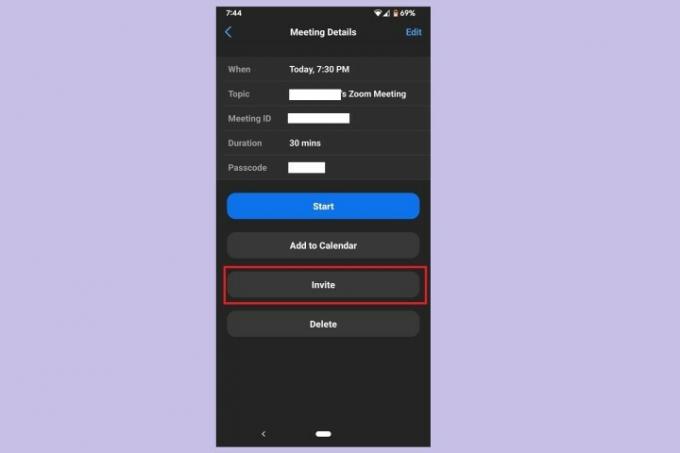
ნაბიჯი 5: შემდეგ მენიუდან, რომელიც გამოჩნდება, აირჩიეთ თქვენთვის ხელმისაწვდომი მოსაწვევის ნებისმიერი ვარიანტი: ელ.ფოსტის აპის გახსნა, შეტყობინებების აპის გახსნა ან მოწვევის კოპირება თქვენს ბუფერში. როგორც კი აირჩევთ ვარიანტს, გაგზავნეთ თქვენი მოწვევა, როგორც ჩვეულებრივ ელფოსტით ან ტექსტური შეტყობინების სახით.
თუ თქვენ აირჩევთ მოწვევის კოპირებას, უბრალოდ ჩასვით ის თქვენს საკომუნიკაციო აპლიკაციაში და გააგზავნეთ თქვენი შეტყობინება, როგორც ამას ჩვეულებრივ აკეთებთ.

როგორ გავაგზავნოთ Zoom-ის მოწვევა მიმდინარე შეხვედრისთვის კომპიუტერზე ან Mac-ზე
ზოგჯერ დაგჭირდებათ ვინმეს მოწვევა მასშტაბირება შეხვედრა, რომელიც უკვე დაწყებულია - განსაკუთრებით ექსპრომტი შეხვედრებისთვის. თუ ამას აკეთებთ, უბრალოდ იცოდეთ, რომ ამის გაკეთება შეგიძლიათ დესკტოპის აპში. Აი როგორ:
Ნაბიჯი 1: სანამ შეხვედრაზე ხართ Zoom დესკტოპის აპში, აირჩიეთ Მონაწილეები ხატულა ეკრანის ქვედა მხრიდან. (როგორც ჩანს, ორი ადამიანი დგას ერთმანეთთან ახლოს.)
ნაბიჯი 2: The Მონაწილეები პანელი გამოჩნდება ეკრანის მარჯვენა მხარეს. ამ პანელის ბოლოში აირჩიეთ მოიწვიე.
ნაბიჯი 3: თქვენ შემოგთავაზებთ მრავალ ვარიანტს ხალხის მოწვევისთვის, მაგრამ ყველაზე მარტივი და სწრაფი ვარიანტია უბრალოდ აირჩიოთ დააკოპირეთ მოწვევის ბმული ან დააკოპირეთ მოწვევა.
ეს პარამეტრები საშუალებას მოგცემთ დააკოპიროთ შეხვედრის ბმული ან მთელი მოწვევა თქვენს ბუფერში. კოპირების შემდეგ, შეგიძლიათ უბრალოდ ჩასვათ ისინი საკომუნიკაციო აპში, რომლის გამოყენებაც გსურთ მოწვევის გასაგზავნად.
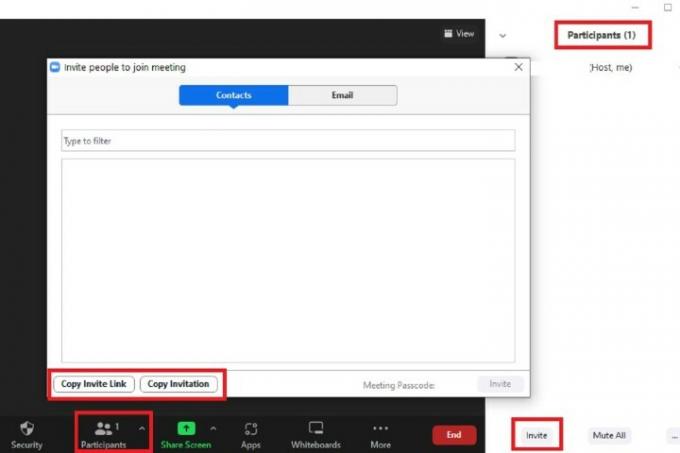
როგორ გავაგზავნოთ Zoom-ის მოწვევა მიმდინარე შეხვედრისთვის ტელეფონზე
ანალოგიურად, თქვენ ასევე შეგიძლიათ გაგზავნოთ მოწვევები მიმდინარე Zoom შეხვედრაზე მობილური აპლიკაციის საშუალებით. აი, როგორ უნდა გავაკეთოთ ეს:
Ნაბიჯი 1: სანამ შეხვედრაზე იმყოფებით Zoom-ის მობილურ აპში, აირჩიეთ Მონაწილეები ხატულა ეკრანის ქვედა მხრიდან. (ეს ხატი ჰგავს ორ ადამიანს, რომლებიც ერთმანეთის გვერდით დგანან.)

ნაბიჯი 2: Ზე Მონაწილეები ეკრანზე, აირჩიეთ მოიწვიე ღილაკი ქვედა მარცხენა კუთხეში.
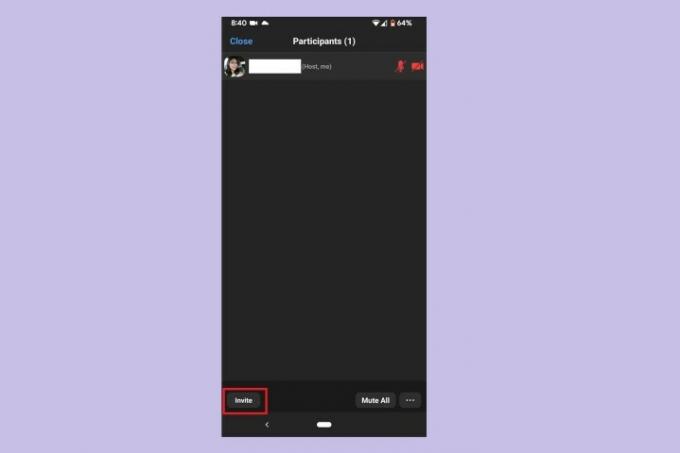
ნაბიჯი 3: მენიუდან, რომელიც გამოჩნდება, აირჩიეთ მოწვევის ოთხი ვარიანტიდან ერთი: შეტყობინებების აპის გახსნა, ელ.ფოსტის აპის გახსნა, თქვენი Zoom კონტაქტების მოწვევა ან მოწვევის ბმულის კოპირება.
პირველი ორი ვარიანტი ავტომატურად გახსნის მათ შესაბამის აპებს, რათა გამოაგზავნოთ წინასწარ დაწერილი მოწვევა და ბმული თქვენს შეხვედრაზე. უბრალოდ დაამატეთ თქვენი მიმღებები და აირჩიეთ გაგზავნა.
მესამე ვარიანტი საშუალებას მოგცემთ აირჩიოთ კონტაქტები თქვენი არსებული Zoom აპის კონტაქტების სიიდან მოსაწვევების გასაგზავნად. და მეოთხე ვარიანტი საშუალებას მოგცემთ დააკოპიროთ მოწვევის ბმული თქვენს ბუფერში, ასე რომ თქვენ შეგიძლიათ ჩასვათ ის თქვენს საკომუნიკაციო აპლიკაციაში.
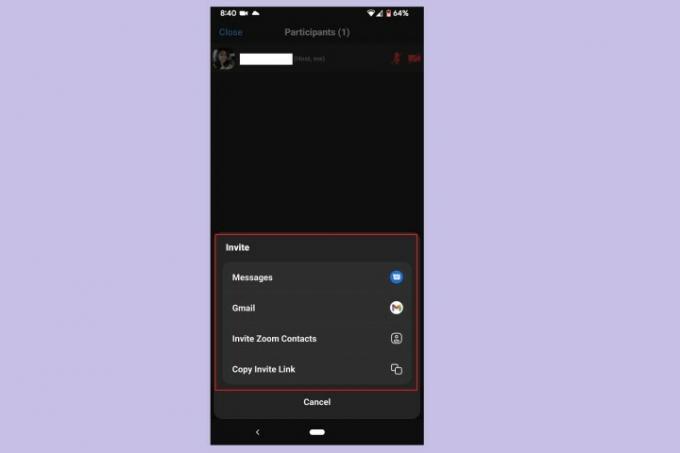
რედაქტორების რეკომენდაციები
- როგორ დააყენოთ თქვენი Facebook Feed უახლესი პოსტების ჩვენებაზე
- როგორ ჩავატაროთ ფონის უფასო შემოწმება
- როგორ გამოვაქვეყნოთ Short YouTube-ზე
- როგორ გამოვიყენოთ TikTok-ის ხმის ჩამცვლელი
- როგორ წაშალოთ BeReal პოსტი
განაახლეთ თქვენი ცხოვრების წესიDigital Trends ეხმარება მკითხველს თვალყური ადევნონ ტექნოლოგიების სწრაფ სამყაროს ყველა უახლესი სიახლეებით, სახალისო პროდუქტების მიმოხილვებით, გამჭრიახი რედაქციებითა და უნიკალური თვალით.